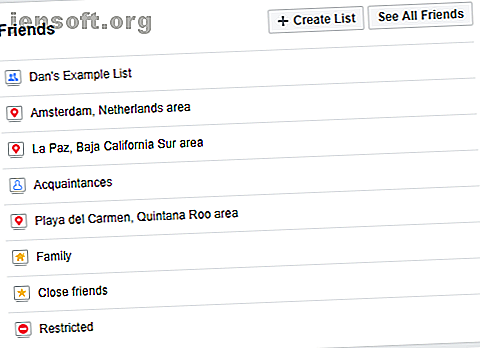
So ändern Sie, welche Facebook-Freunde Sie online sehen können
Werbung
Facebook ist sehr offen in Bezug auf seine Ziele: Das Unternehmen träumt von einer Welt, in der jeder jederzeit verbunden ist. Vielleicht ist es deshalb so schwierig, im Facebook-Chat offline zu erscheinen. Die Idee von „offline“ oder „unsichtbar“ ist das Gegenteil von allem, woran das soziale Netzwerk glaubt.
Unsichtbar zu sein ist jedoch nicht jedermanns Sache. Zum Glück ist es möglich, einen Schleier der Privatsphäre zu bewahren, während Ihre engsten Freunde und Familienmitglieder wissen, dass Sie für Gespräche zur Verfügung stehen. So entscheiden Sie, welche Facebook-Freunde Sie online sehen und welche nicht.
Der Prozess, den wir Ihnen zeigen werden, gliedert sich in zwei Teile:
- Sie müssen Ihre Freunde in Listen organisieren.
- Sie müssen entscheiden, für welche Listen Sie Ihren Onlinestatus anzeigen möchten.
Verwenden von Facebook-Freundeslisten
Zunächst müssen Sie einige Freundeslisten erstellen. Sie bilden die Grundlage für den Rest des Prozesses.
Freundeslisten sind natürlich weitaus nützlicher, als den Aktivitätsstatus nur für einige Kontakte zu deaktivieren. Sie können auch die von Ihnen freigegebenen Inhalte filtern, benutzerdefinierte Newsfeeds erstellen und auf einfache Weise Gruppen relevanter Personen zu Ereignissen einladen.
Idealerweise möchten Sie jeden Ihrer Kontakte in eine Liste aufnehmen. Aus organisatorischer Sicht ist es großartig. Für die Zwecke dieses Vorgangs können Sie jedoch entweder eine "Negativliste" oder eine "Positivliste" erstellen. Sie können Ihrer neuen Liste beispielsweise den Namen "Menschen, für die ich unsichtbar bin" oder "Menschen, die es immer können" geben Siehe Ich bin online.
Denken Sie daran, Ihre Listen haben keinen Einfluss darauf, wer Ihnen direkte Nachrichten senden kann. Jeder, mit dem Sie befreundet sind, kann sich privat an Sie wenden. Wenn Sie dies auch nicht möchten, gehen Sie zu Einstellungen> Blockieren> Nachrichten blockieren und geben Sie den Namen der Person ein.
So erstellen Sie eine Freundesliste

Um eine neue Freundesliste zu erstellen (und zu sehen, welche Listen bereits existieren), melden Sie sich bei Ihrem Facebook-Konto an und wählen Sie im linken Bereich die Option Freundeslisten .
Sie werden sofort feststellen, dass Facebook bereits einige Listen für Sie erstellt hat. Die Listen können in drei Kategorien unterteilt werden: Voreinstellungslisten, intelligente Listen und benutzerdefinierte Listen.
Voreingestellte Listen sind Listen, die Facebook für Sie erstellt hat, z. B. Enge Freunde, Bekannte und Eingeschränkte (Freunde, die nur öffentliche Beiträge sehen können).
Intelligente Listen sind die anderen Listen, die Facebook für Sie erstellt hat. Sie werden basierend auf Ihrem Wohnort, Ihrem Schulbesuch, Ihrem Arbeitsplatz, Ihren Familienmitgliedern usw. bevölkert.
Benutzerdefinierte Listen sind Listen, die Sie selbst erstellen.
Sie können die Mitglieder aller vorgefertigten Listen bearbeiten, indem Sie auf den Namen der Liste klicken, das Dropdown-Menü Liste verwalten (in der oberen rechten Ecke der Seite) erweitern und Liste bearbeiten auswählen.
Hinweis: Sie können vorgefertigte Listen nicht löschen, aber Sie können sie aus Ihrem Konto ausblenden, indem Sie sie archivieren.

Um eine neue Liste zu erstellen, klicken Sie oben auf der Seite auf Liste erstellen . Geben Sie der Liste einen Namen und geben Sie einige Namen Ihrer Freunde in das Feld Mitglieder ein . Wenn Sie fertig sind, drücken Sie Erstellen .
Sie werden nun zur Hauptseite der Liste weitergeleitet. In der oberen rechten Ecke können Sie der Liste weitere Personen hinzufügen. Stellen Sie sicher, dass Sie mit der Mitgliederliste vollkommen zufrieden sind, bevor Sie fortfahren.

Anzeigen (oder Ausblenden) Ihrer Online-Verfügbarkeit
Sobald Sie Ihre Listen erstellt haben, können Sie Ihren aktiven Status auf Facebook anzeigen oder ausblenden.
Es gibt einige Methoden, mit denen Sie dies tun können. Sie können entweder entscheiden, wer Sie speziell online nicht sehen kann, oder Sie können entscheiden, wer Sie speziell online sehen kann. Das hängt davon ab, welchen Ansatz Sie wählen möchten.
Denken Sie daran, wenn es nur wenige bestimmte Personen gibt, mit denen Sie nicht sprechen möchten, wird es Ihren Bedürfnissen entsprechen, sie mit Namen zu kennzeichnen.
Unabhängig davon, wie Sie vorgehen, müssen Sie einige Änderungen in den Einstellungen des Facebook-Chats vornehmen.
Bearbeiten Sie die Facebook-Chat-Einstellungen
Zurück zur Facebook-Homepage. Auf der rechten Seite des Bildschirms sehen Sie die Chat-Box. Klicken Sie auf das Zahnradsymbol in der unteren rechten Ecke, um zu beginnen.
Klicken Sie im Menü auf Erweiterte Einstellungen . Es öffnet sich ein neues Fenster. Sie sehen drei Optionen:
- Deaktivieren Sie den Chat nur für einige Kontakte
- Deaktivieren Sie den Chat für alle Kontakte außer
- Deaktivieren Sie den Chat für alle Kontakte
Die drei Optionen sind selbsterklärend. Wenn Sie den Zugriff auf einige Personen beschränken möchten oder eine Liste mit Personen erstellt haben, die Sie einschränken möchten, wählen Sie Chat nur für einige Kontakte deaktivieren . Wenn Sie den Zugriff nur für eine ausgewählte Gruppe von Personen oder Listen zulassen möchten, wählen Sie Chat für alle Kontakte außer deaktivieren .

Wenn Sie auf eine der beiden Optionen klicken, fordert Facebook Sie auf, den Namen einer Person oder den Namen einer Liste einzugeben. Beginnen Sie mit der Eingabe des Namens der soeben erstellten Liste, und das Feld sollte sich automatisch selbst füllen.
Die letzte Option lässt Sie für alle offline erscheinen.
Hinweis: Wenn Sie einen Freund in zwei (oder mehr) Listen haben und es nur einer dieser Listen verboten ist, Sie online zu sehen, kann der Freund, der auf beiden Listen steht, Sie weiterhin sehen.
Andere Einstellungen
Wenn Sie auf das Zahnradsymbol im Chat-Feld klicken, gibt es noch eine andere Einstellung, die Sie beachten sollten: Ein- / Ausschalten von Video- und Sprachanrufen .
Wenn die Einstellung aktiviert ist, kann jeder Ihrer Facebook-Freunde versuchen, einen Video- oder Sprachanruf mit Ihnen zu starten. Es ist von dem soeben beschriebenen Prozess nicht betroffen.

Verwenden Sie Facebook-Listen, um zu verwalten, wer Sie online sehen kann
In diesem Artikel haben wir Ihnen gezeigt, wie Sie mithilfe von Facebook-Listen verwalten können, wer im Facebook-Chat sehen kann, dass Sie online sind.
Zusammenfassen:
- Erstelle eine neue Liste.
- Fügen Sie entweder Personen hinzu, die Sie als online anzeigen möchten oder nicht.
- Bearbeiten Sie die Facebook-Chat-Einstellung, um zuzulassen oder zu blockieren, dass eine Liste Ihren Status anzeigt.
In diesem Artikel erfahren Sie, wie Sie die auf Facebook angezeigten Anzeigen ändern können. So ändern Sie die auf Facebook angezeigten Anzeigen. So ändern Sie die auf Facebook angezeigten Anzeigen. In diesem Artikel erfahren Sie, wie Facebook funktioniert sammelt Daten über Sie und zeigt an, wie Sie Ihre Anzeigeneinstellungen ändern können. Lesen Sie mehr und erfahren Sie, wie Sie im Facebook-Chat offline angezeigt werden können. Wie Sie auf Facebook und Messenger offline angezeigt werden können. Wie Sie auf Facebook und Messenger offline angezeigt werden können. Manchmal möchten Sie vielleicht auf Facebook unsichtbar sein. Wir werden erklären, wie man auf Facebook und Messenger offline erscheint. Weiterlesen .
Bildnachweis: jhansen2 / Depositphotos
Erfahren Sie mehr über: Facebook, Online-Datenschutz.

